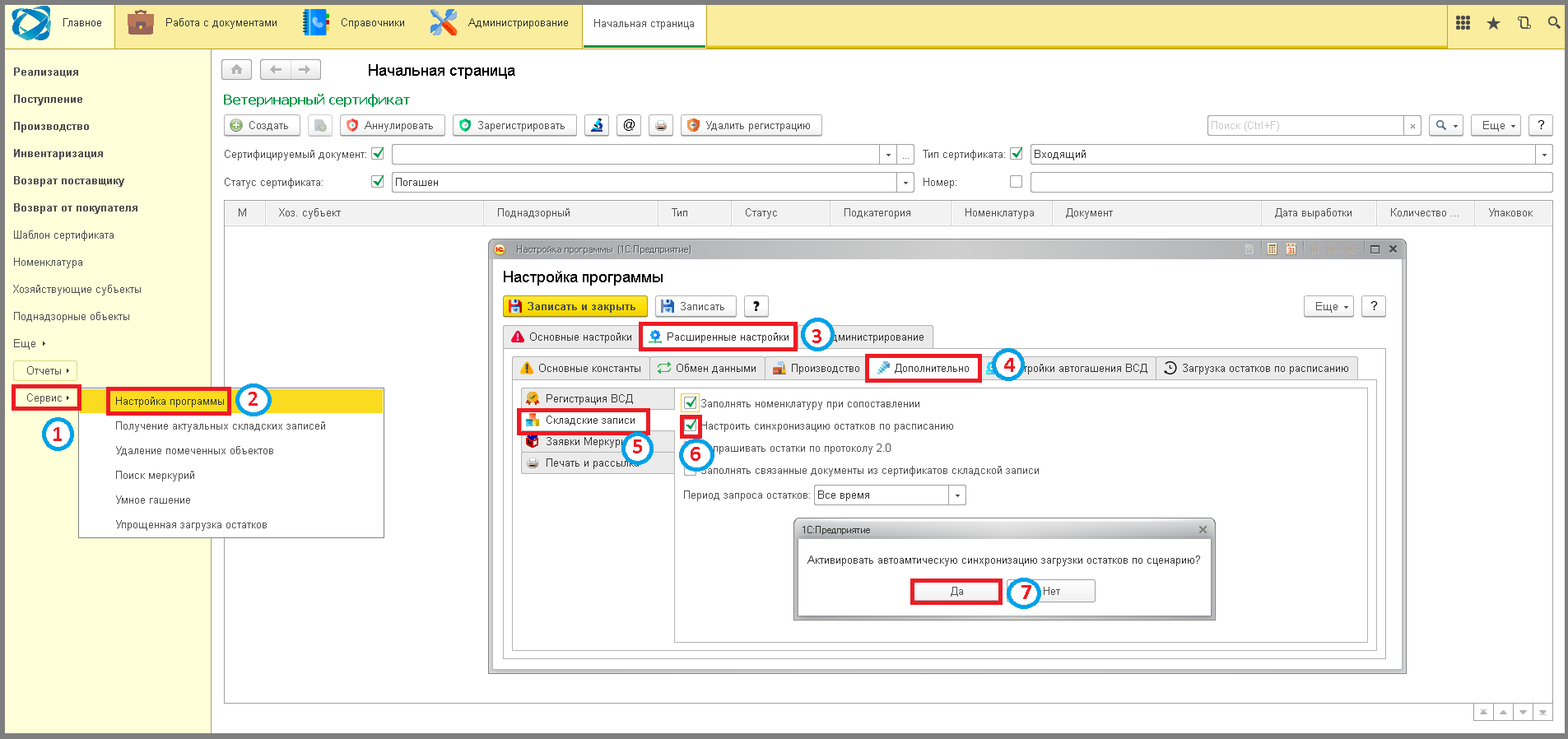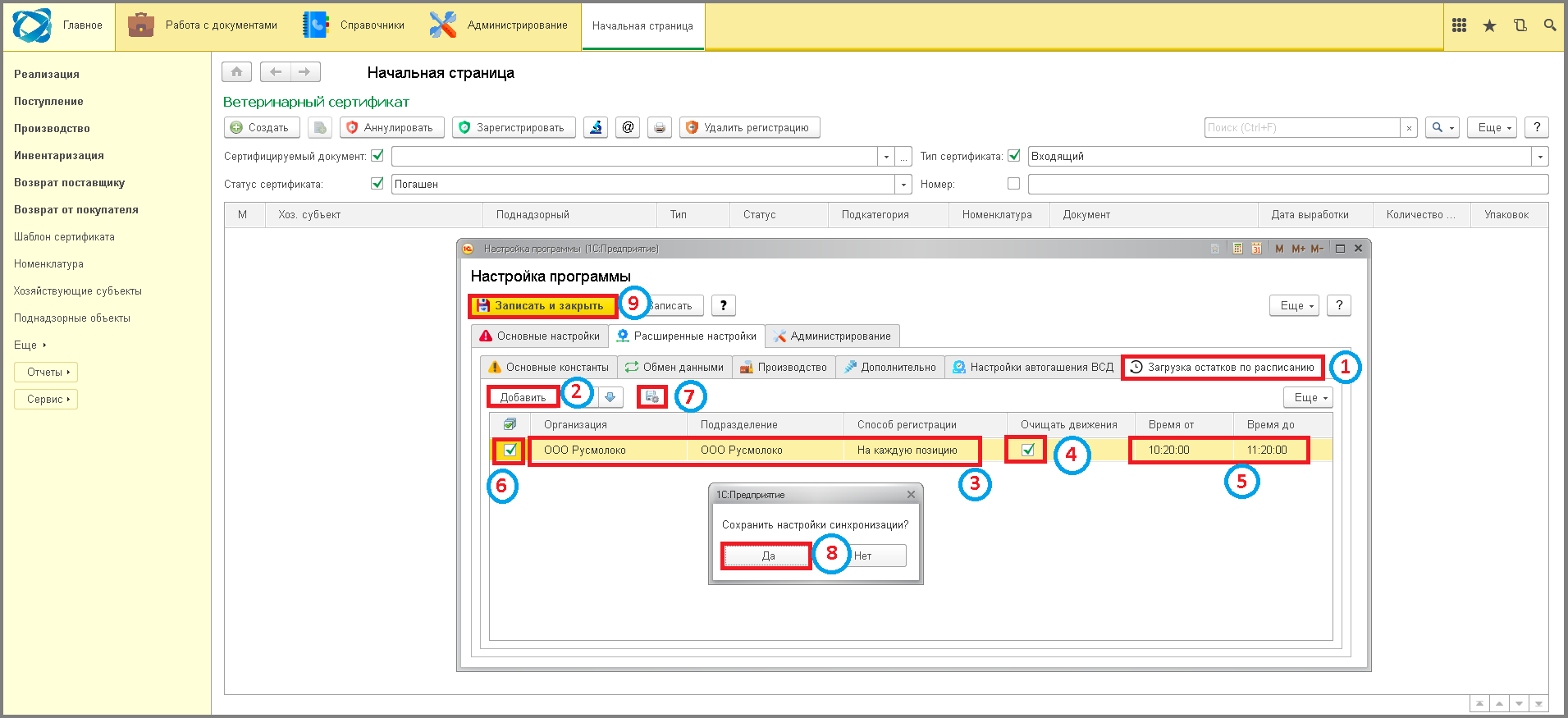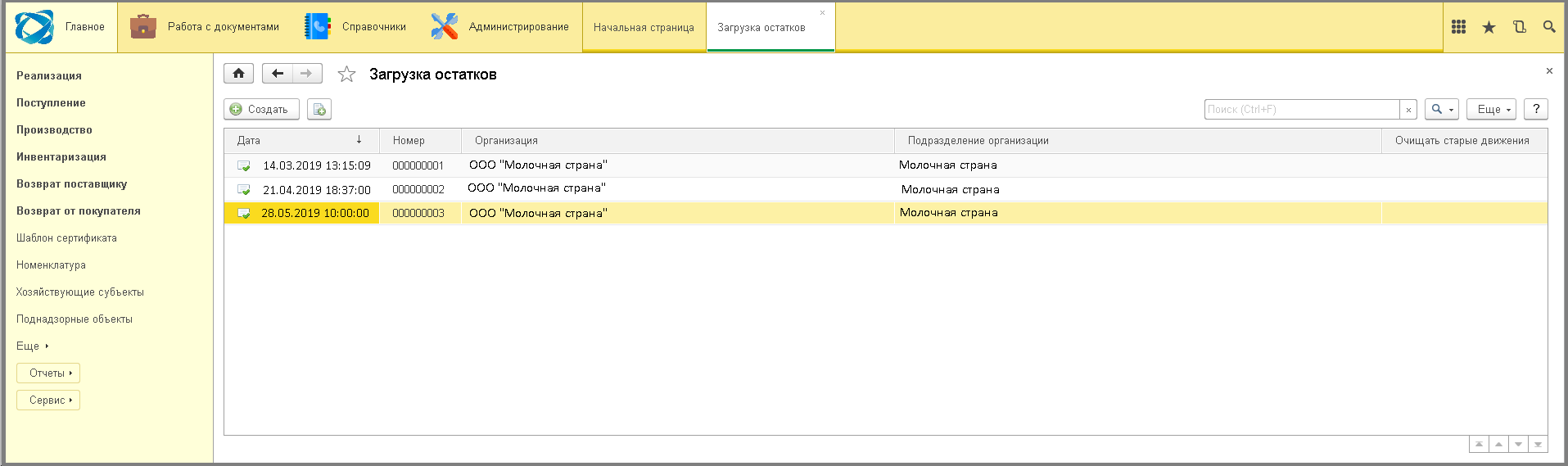2 синхронизация остатков по расписанию: различия между версиями
Перейти к навигации
Перейти к поиску
Shihov (обсуждение | вклад) Нет описания правки |
Shihov (обсуждение | вклад) Нет описания правки |
||
| Строка 3: | Строка 3: | ||
Операцию можно проводить 1 раз в день, и в этот промежуток времени прекратить работу в интеграции. | Операцию можно проводить 1 раз в день, и в этот промежуток времени прекратить работу в интеграции. | ||
# Нажать на меню '''"Сервис"'''. | |||
# Выбрать пункт '''"Настройки программы"'''. | |||
# Зайти на вкладку '''"Расширенные настройки"'''. | |||
# Перейти на вкладку '''"Дополнительно"'''. | |||
# Зайти на вкладку '''"Складские записи"'''. | |||
# Выделить галочкой поле '''"Настроить синхронизацию остатков по расписанию"''' => Появится сообщение "Активировать автоматическое синхронизацию остатков по расписанию?". | |||
# Нажать кнопку '''"Да"'''. | |||
[[File:1_синхронизация_остатков_по_расписанию.png]] | [[File:1_синхронизация_остатков_по_расписанию.png]] | ||
# Перейти на вкладку '''"Синхр остатков по расписанию"'''. | |||
# Нажать кнопку '''"Добавить"'''. | |||
# Заполнить поля '''"Организация"''', '''"Подразделение"''', '''"Способ регистрации"'''. | |||
# При необходимости установить галочку в поле '''"Очищать движения"''' - это позволяет, при выполнении операции, удалять все старые движения по остаткам и создавать новые, тем самым ускоряя процесс работы интеграции АСП. Шлюз. | |||
# В полях '''"Время от"''' и '''"Время до"''' указать время для выполнения процесса загрузки остатков, но не менее часа. | |||
# Выделить галочкой строку с функцией, которую необходимо сохранить. | |||
# Нажать на кнопку '''"Сохранить настройки синхронизации"''' => Появится сообщение/ "Сохранить настройки синхронизации?". | |||
# Нажать кнопку '''"Да"'''. | |||
# Нажать кнопку '''"Записать и закрыть"'''. | |||
[[File:2_синхронизация_остатков_по_расписанию.png]] | [[File:2_синхронизация_остатков_по_расписанию.png]] | ||
| Строка 29: | Строка 29: | ||
Регламентное задание стартует в фоновом режиме, в заданное время. Проконтролировать загрузку остатков можно, в появившемся документе загрузки остатков. | Регламентное задание стартует в фоновом режиме, в заданное время. Проконтролировать загрузку остатков можно, в появившемся документе загрузки остатков. | ||
# Нажать на меню '''"Еще"'''. | |||
# Выбрать пункт '''"Загрузка остатков"'''. | |||
# Нажать на последний документ. | |||
[[File:3_синхронизация_остатков_по_расписанию.png]] | [[File:3_синхронизация_остатков_по_расписанию.png]] | ||
Версия от 10:30, 28 марта 2025
Синхронизация (загрузка) остатков по расписанию
Операцию можно проводить 1 раз в день, и в этот промежуток времени прекратить работу в интеграции.
- Нажать на меню "Сервис".
- Выбрать пункт "Настройки программы".
- Зайти на вкладку "Расширенные настройки".
- Перейти на вкладку "Дополнительно".
- Зайти на вкладку "Складские записи".
- Выделить галочкой поле "Настроить синхронизацию остатков по расписанию" => Появится сообщение "Активировать автоматическое синхронизацию остатков по расписанию?".
- Нажать кнопку "Да".
- Перейти на вкладку "Синхр остатков по расписанию".
- Нажать кнопку "Добавить".
- Заполнить поля "Организация", "Подразделение", "Способ регистрации".
- При необходимости установить галочку в поле "Очищать движения" - это позволяет, при выполнении операции, удалять все старые движения по остаткам и создавать новые, тем самым ускоряя процесс работы интеграции АСП. Шлюз.
- В полях "Время от" и "Время до" указать время для выполнения процесса загрузки остатков, но не менее часа.
- Выделить галочкой строку с функцией, которую необходимо сохранить.
- Нажать на кнопку "Сохранить настройки синхронизации" => Появится сообщение/ "Сохранить настройки синхронизации?".
- Нажать кнопку "Да".
- Нажать кнопку "Записать и закрыть".
Далее необходимо настроить расписание работы регламентного задания - синхронизации остатков по расписанию по Инструкции.
Регламентное задание стартует в фоновом режиме, в заданное время. Проконтролировать загрузку остатков можно, в появившемся документе загрузки остатков.
- Нажать на меню "Еще".
- Выбрать пункт "Загрузка остатков".
- Нажать на последний документ.